Copilot Studio 使用初体验
继 OpenAI Dev Days 之后的又一个大型 AI 落地发布会非 Microsoft Ignite 2023 莫属。这次微软推出了一系列 AI 的落地功能,进一步拉低了 AI 应用的入门门槛,更多普通人可以通过 No code 或者 Low code 将 AI 融入到自己的工作和生活中。
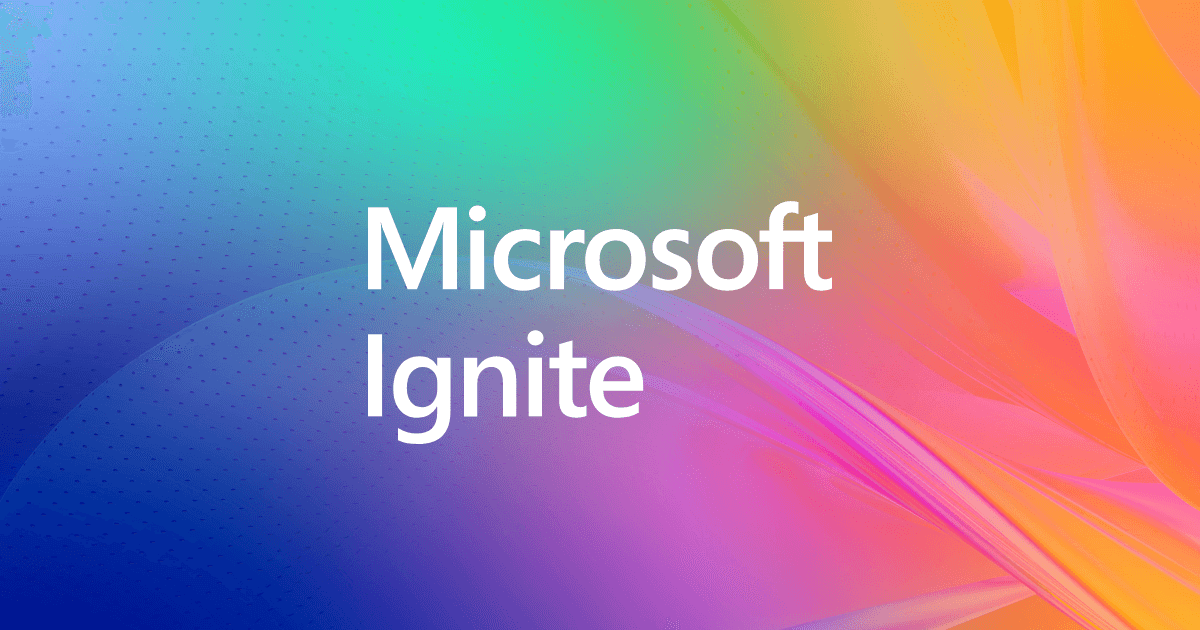
微软宣布 Copliot(副驾驶/助理)作为新的 AI 交互方式,全面通过 Office 全家桶,Windows 11 等多个途径铺开落地了。今天想介绍一下我最近的试用体验,作为普通人如何应用 Copilot Studio 这个工具来制作属于你自己的 AI 助手。
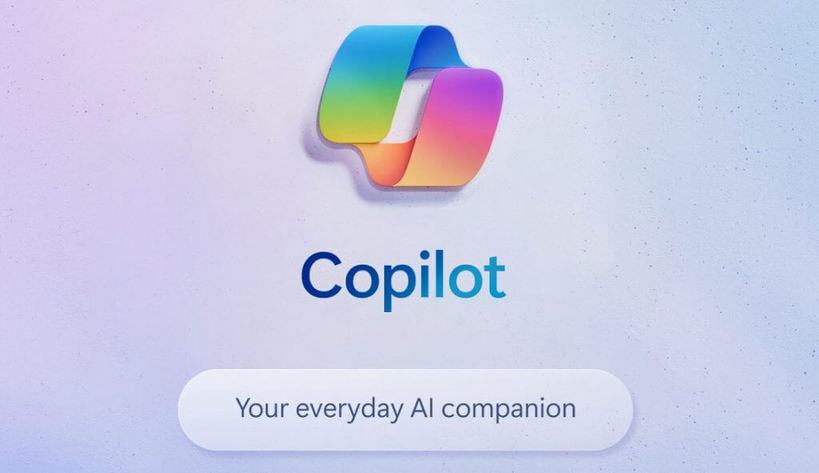
使用前提
目前的 Copilot Studio 还是 Preview 版本。你需要有自己的 Microsoft Azure 账户,需要有 Power Platform 的订阅,因为 Copilot Studio 是基于以前 Power Virtual Agents 平台做的改进,可以说将以前的 Q&A Bot 基于这波 OpenAI 热潮重翻新了。微软这方面确实很有一手。
注意:目前创作的 Copilot 只支持英语。
创建自己的 AI 助理(Copilot)
话不多说,直接来看看创作一个 Copilot 的过程。今天我打算做一个最简单的敏捷教练小助手,他可以基于敏捷研发相关的书籍、网站、博客等内容,回答敏捷新手在日常工作中的一些问题,并能给出回答内容的引用地址。
创建一个 Copilot
打开 Studio 的首页,可以看到你已经创建的 Copilot。
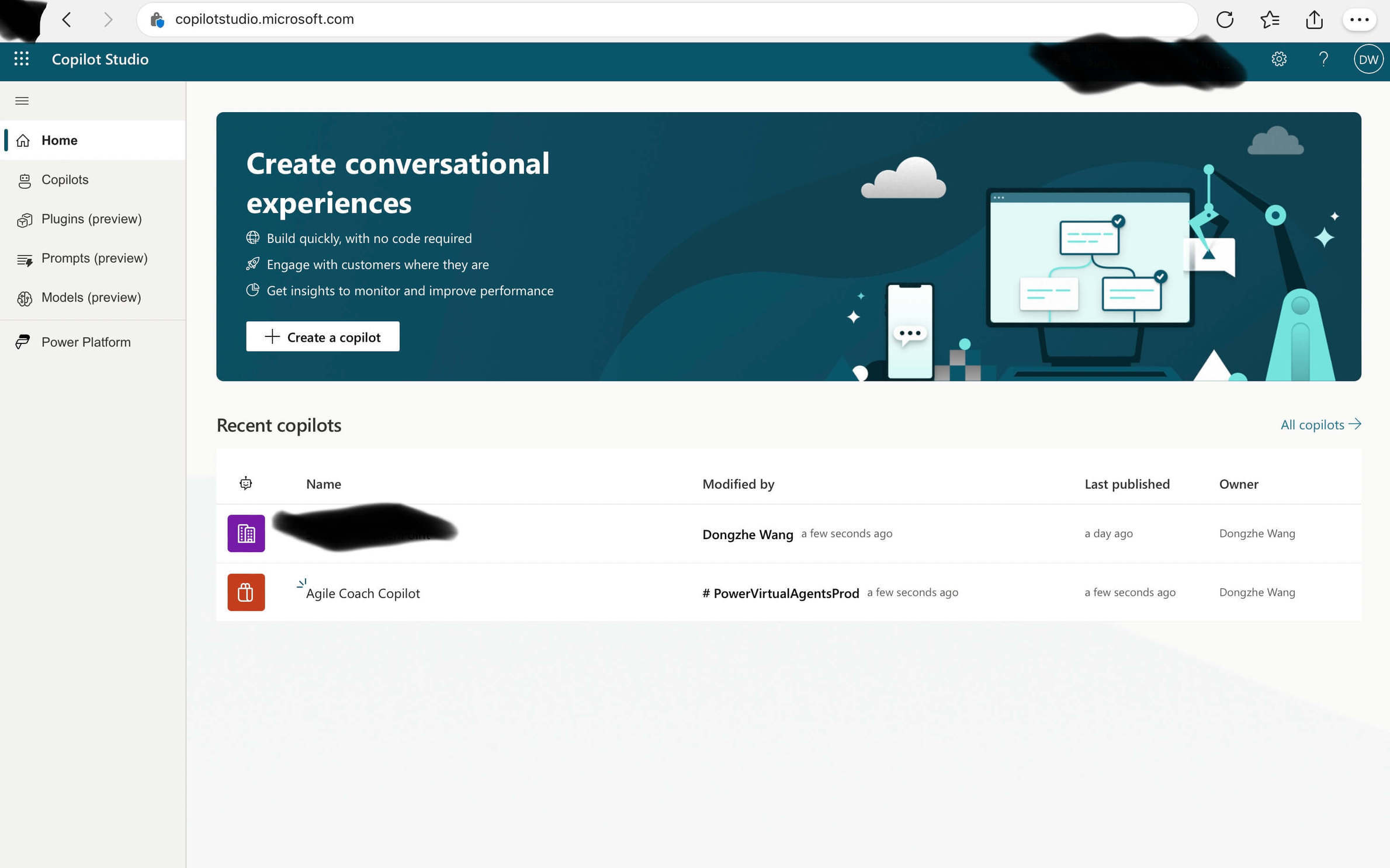
直接点击创建,输入名字。下面的 web Site 是 Copilot 的生成对话回复内容的默认来源。后面还有更多设置,这里只是一个 default 设置。
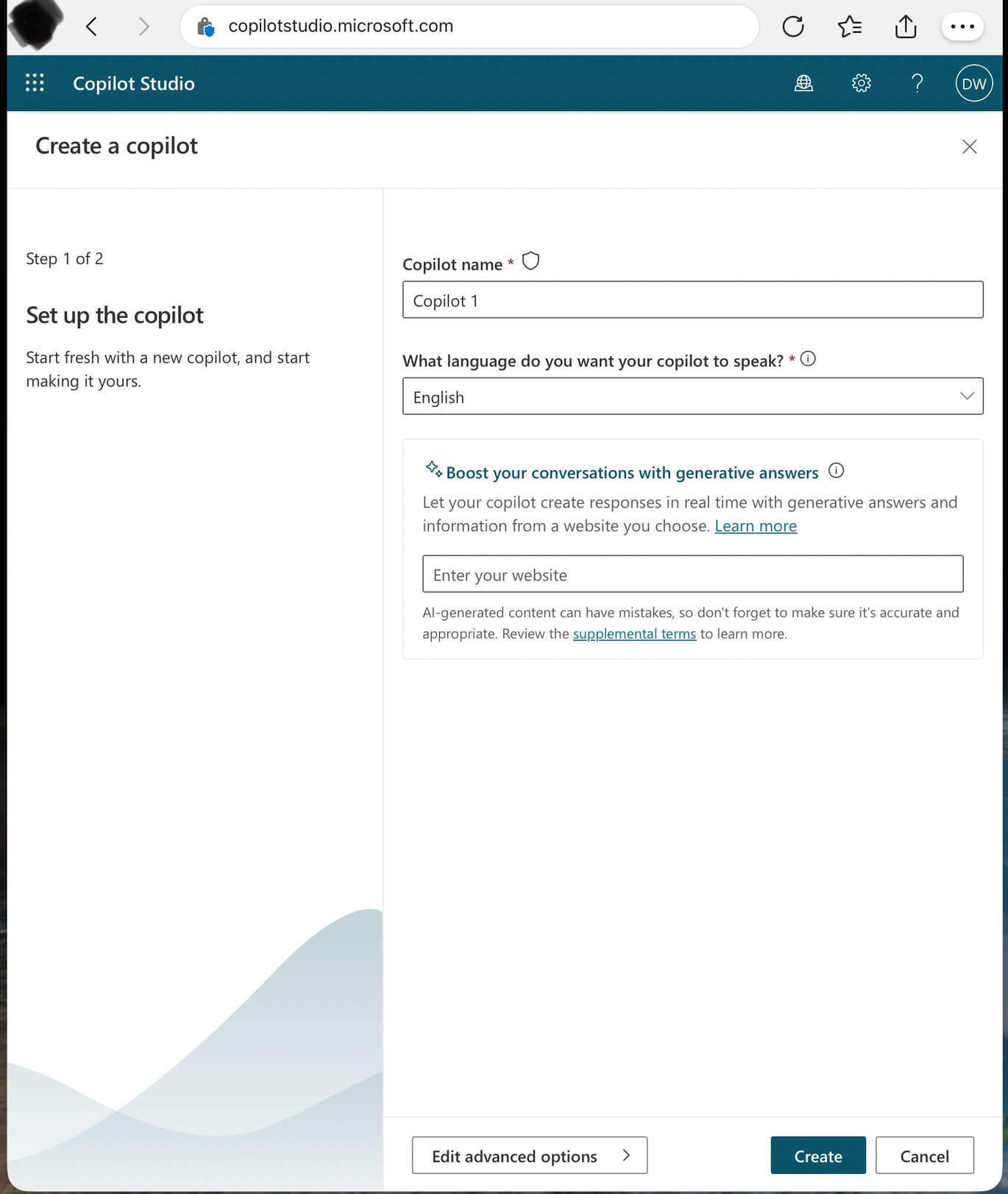
最下方的高级设置,还可以设置 Copilot 图标,数据存储内容,以及数据隔离的 Schema。还可以开启语音功能,我暂时没有尝试。(小心:越高级的功能,用的很爽,扣钱也是如流水哦。哈哈)
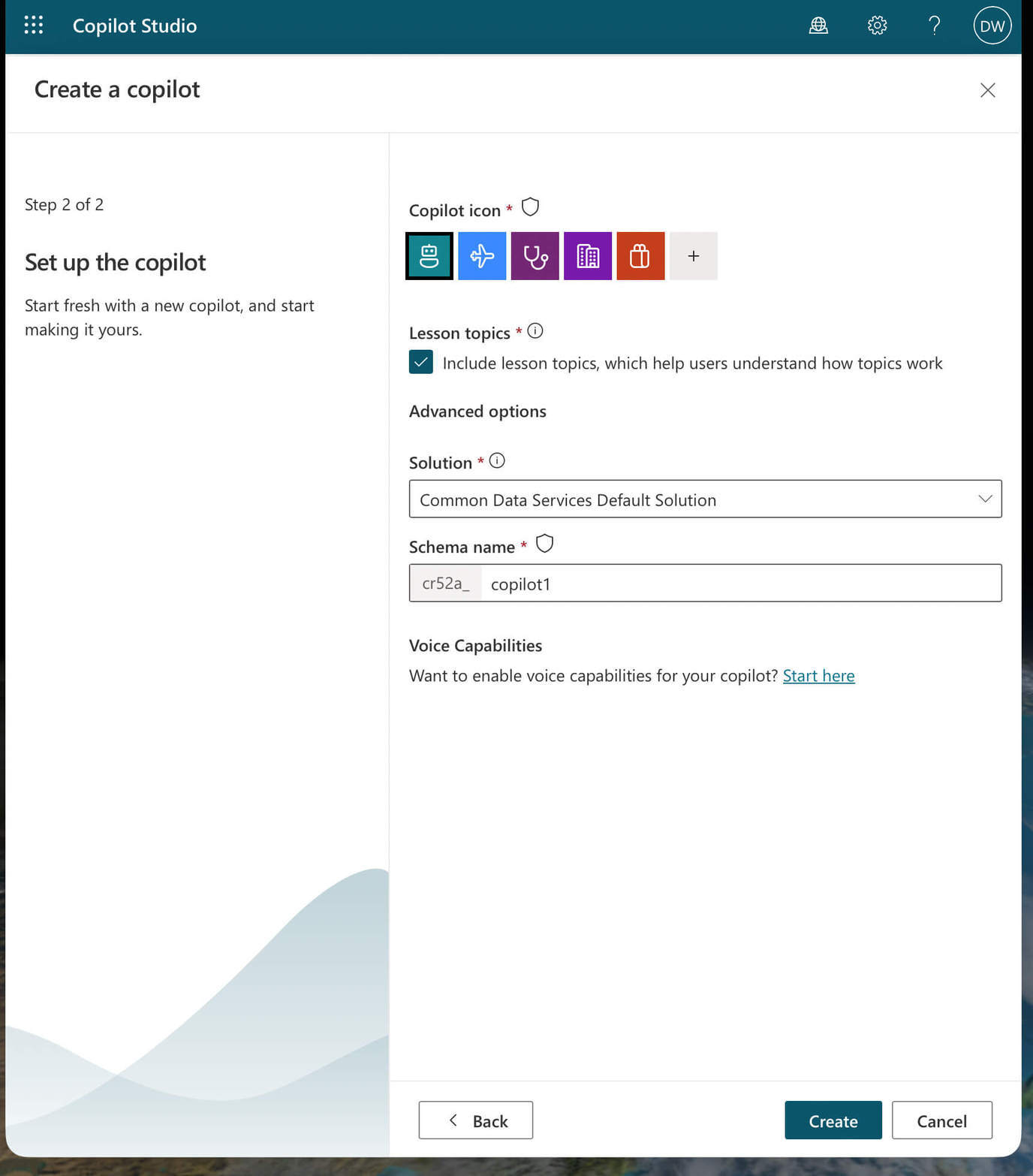
Copilot 首页
进入新创建的 Copilot 主页之后,可以看到三个区域:左侧是所有设置内容选项;中间 Test copilot 是类似于 Play Ground,所见即所得的测试你的机器人行为。例如你做了一些调整后,马上可以看到效果,直到满意为止;右侧区域是你可以对当前机器人的行为做设置,例如“Go to Generative AI”就是设置生成式 AI 相关设置,”Create toipic“是原来 Power Virtual Agents 机器人设置方式;另外两个仍然在 Preview 的,是第三方插件,可以和 OpenAI 等其他第三方的 Plugins 进行集成。

Generative AI 设置
进入 Generative AI 的设置,是不是很眼熟,最开始创建 Copilot 的 Website 就在这里,同时你可以加入更多的 Website。虽然当前的限制是 URL 只能到两级路径,不过让 Copilot 直接读取 Web 站点这一点已经很方便了。同时你还可以上传文字为主要内容文档,用于给 Copilot 作为知识库。当前限制是每个文件 3M。
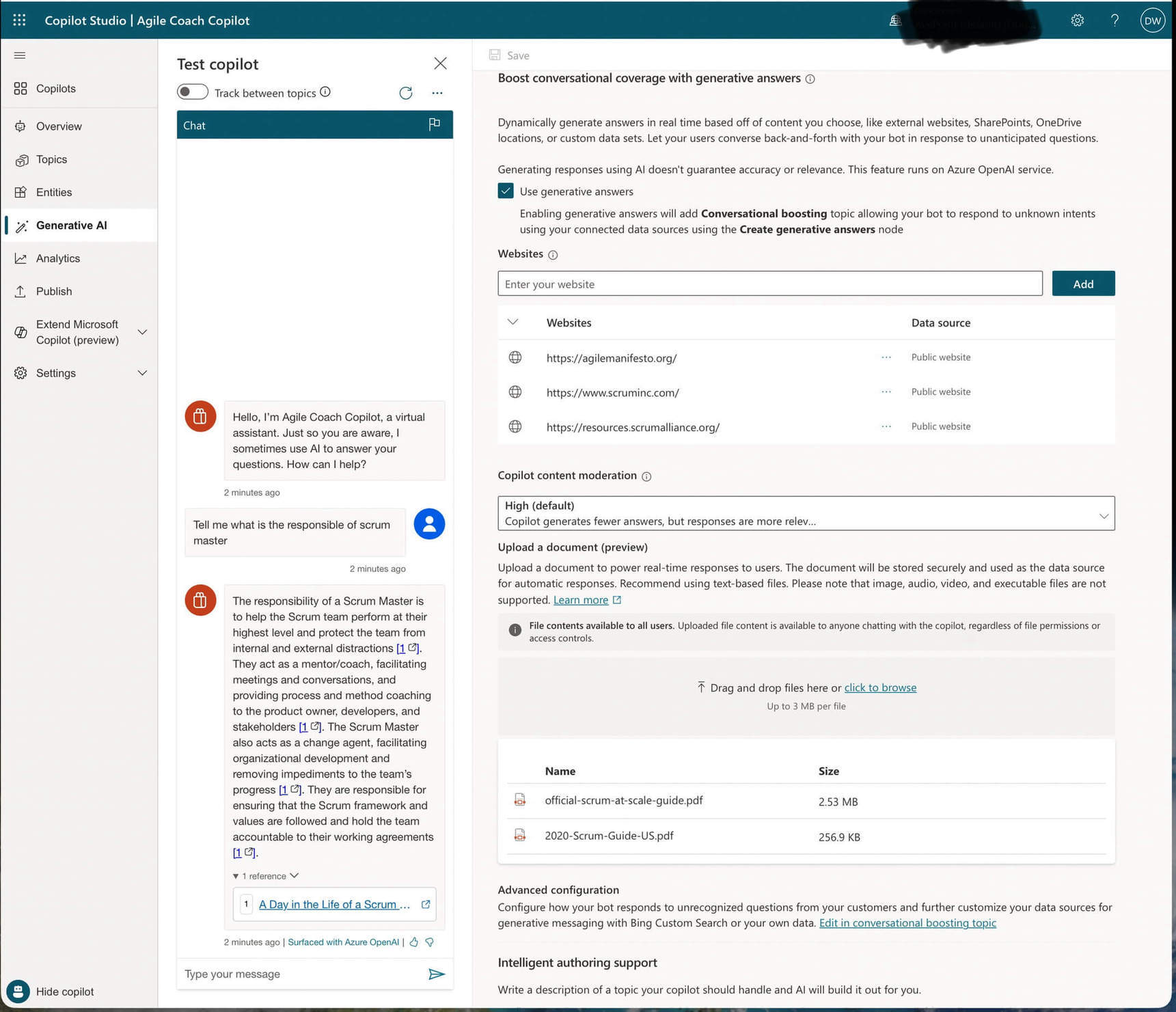
设置 Topics
这个是传统的 Q&A bot 部分,也就是传统的 Power Virtual Agents。如果你眼尖,可以看到上面 Generative AI 设置最下面有一个“Advanced configuration”部分,内容是当 Bot 无法生成回复内容的时候设定一个 Topic,也就是最后可以将对话都引导到一个固定的 Topic。相当于编程语言中的 If else。当生成式 AI 无法回答的时候,都统一走一个固定的回复,避免回复不了的不好体验。
Topic 可以理解成当前的 Copilot 可以预设的一些对话主题。例如下面的这些主题,每个里面会有一些语义相近的词或者短语,作为触发某一个 Topic 的触发点。
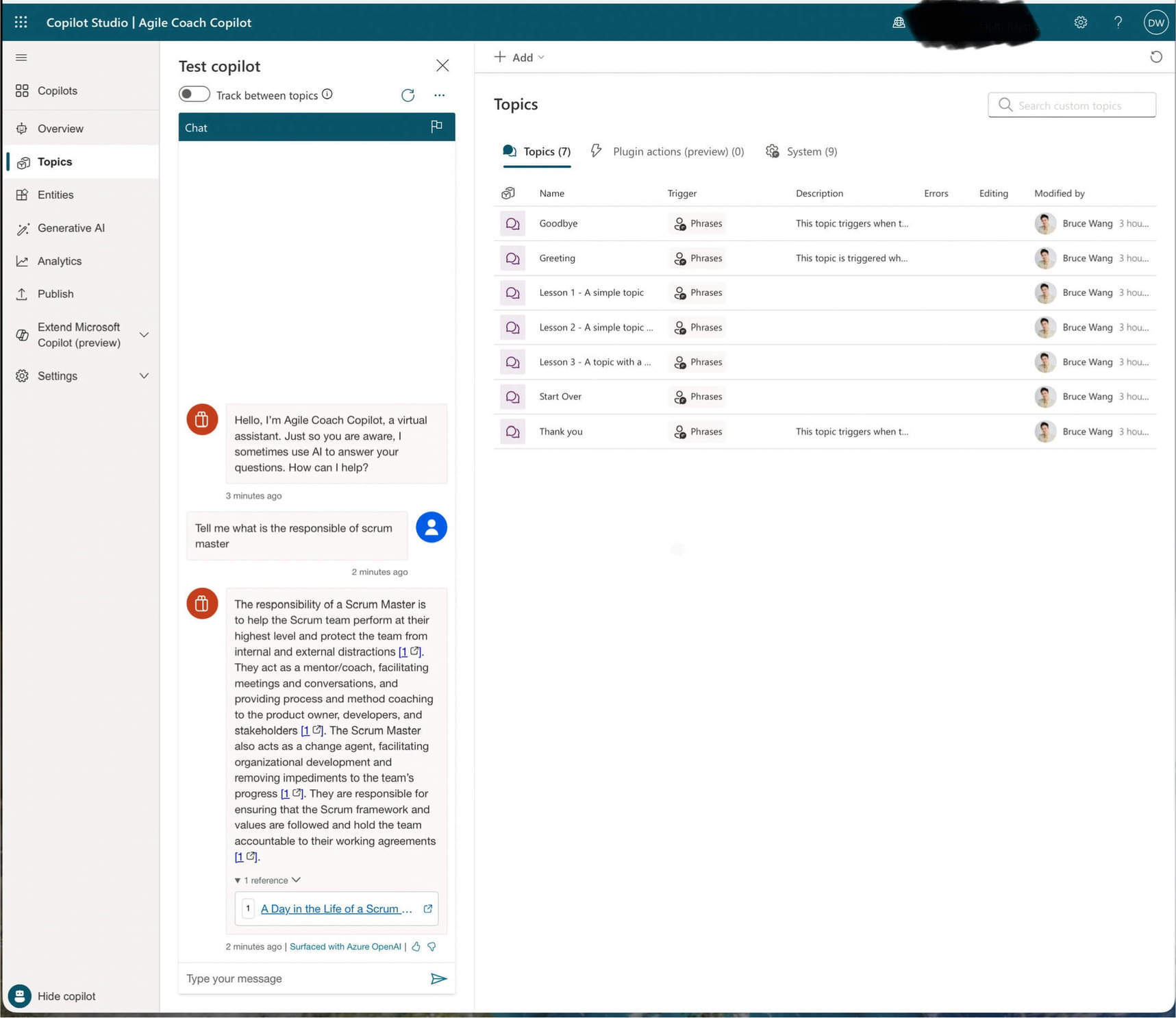
可视化的设置每一个 Topic 里面的逻辑处理路径,例如下图,给客户返回的内容会有三个选项,当客户选择每一个内容的时候会有对应的新的回复路径。可以看到,在 GPT 出现之前,这种能够理解语义并可以做一些逻辑选择的聊天机器人,能够应对一些简单的对话机器人场景,例如我们平时常用的银行客服、宽带客服、电信运营商客服等。和当今的 GPT 相比,确实死板(笨)一些。不过由于 GPT3.5/4 的强大,Topic 这种类型的配置几乎可以忽略了。我这次就没有配置。
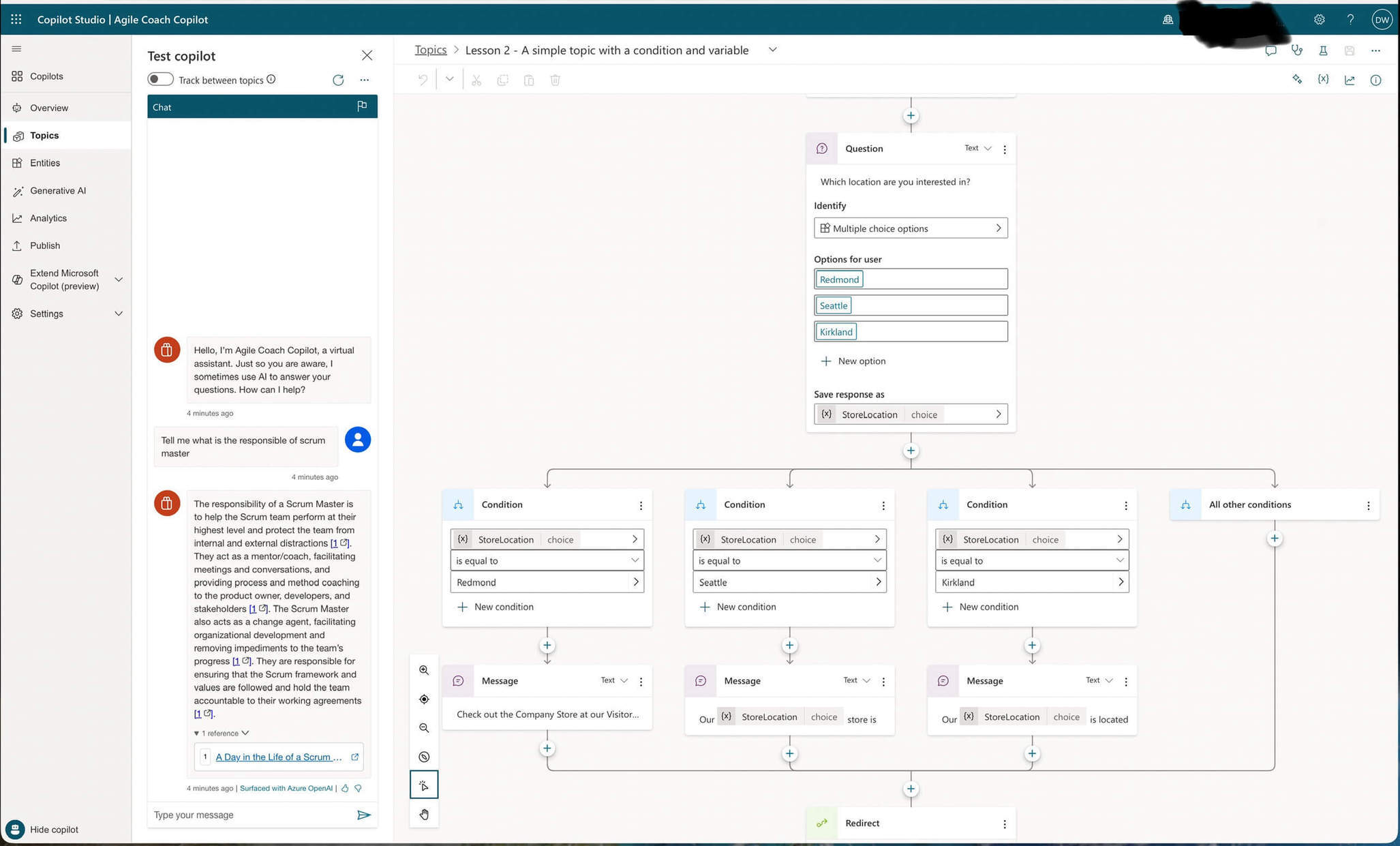
发布到特定渠道
到目前为止不需要编写任何代码,一个简单的人工智能助理 Copilot 就做完了。接下来就是发布给大家试用。点击发布之后就可以选择渠道了。
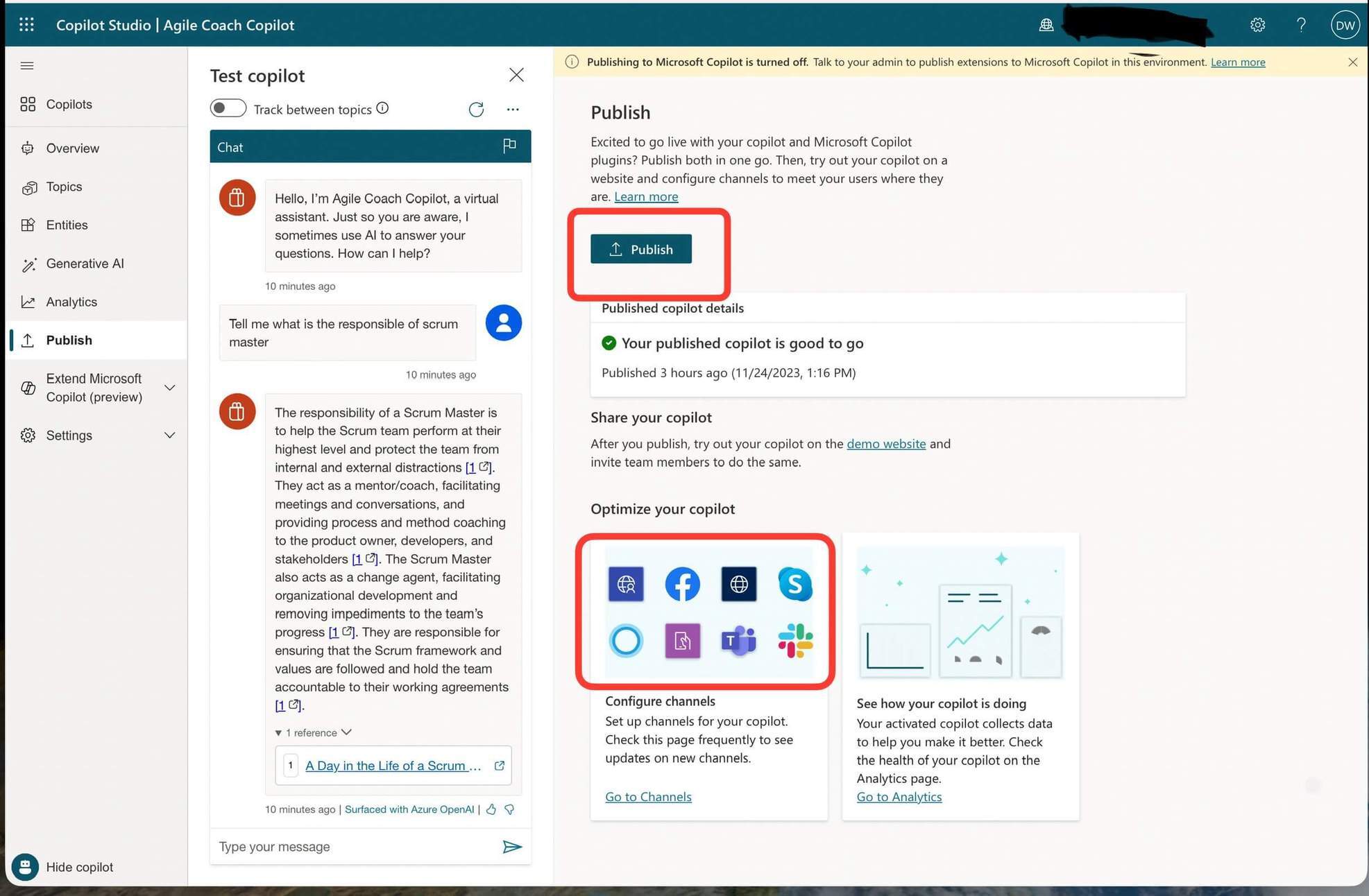
作为一个聊天机器人,能通过什么平台来使用聊天机器人?微软结合 azure bot service。很方便的集成已有的通讯频道。例如,Teams,Skype,Line,Email,Slack 等。当然必须有 Microsoft 自己的 Copilot 无缝集成。你可以在 office 和 windows 系统的 Copilot 里直接使用你的个人 AI 助理喽。
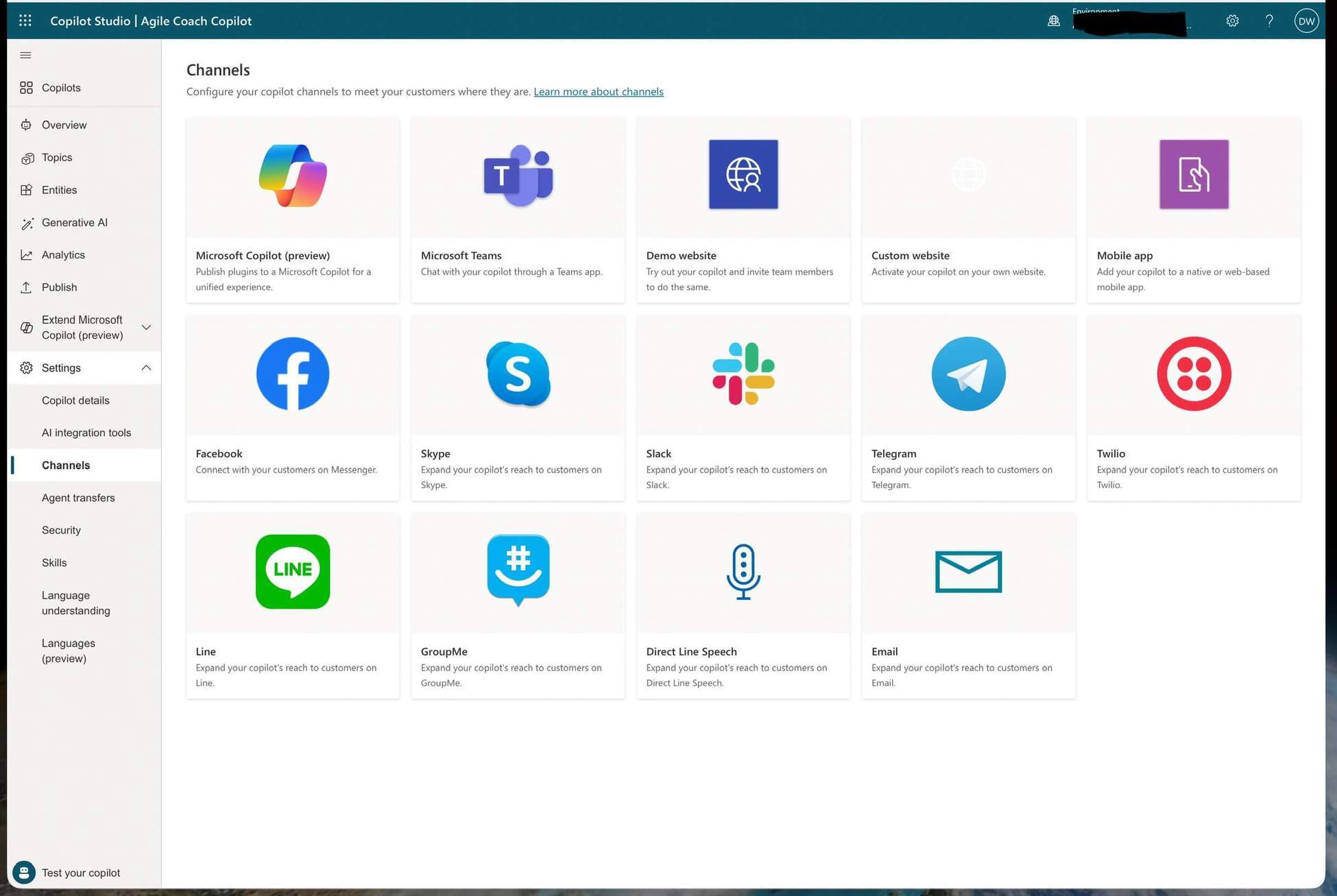
甚至微软还提供了可以是你自己的网站嵌入一个 web 聊天对话框。
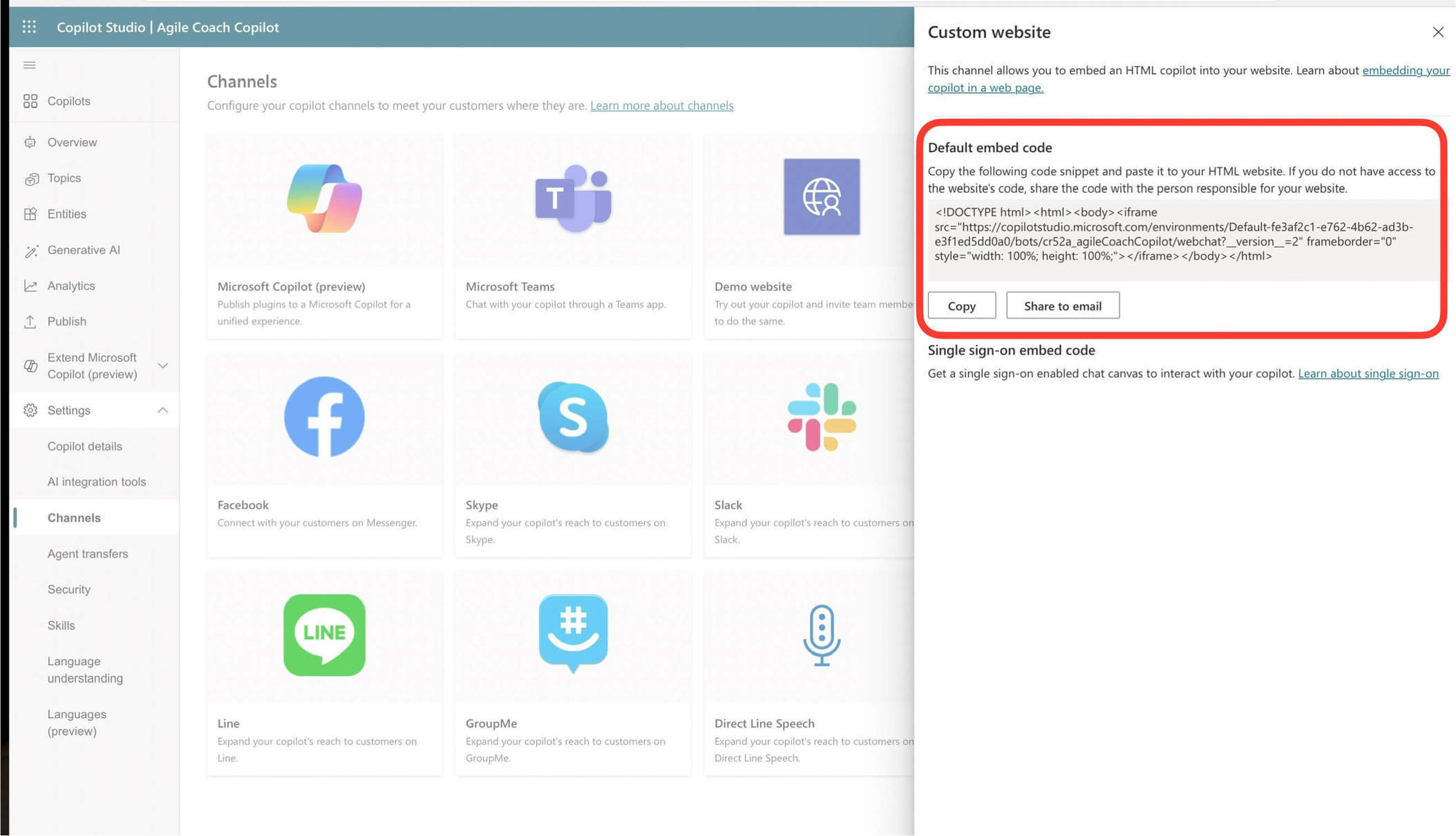
用于看效果的 Demo Website 更是可以直接发给小伙伴 play。
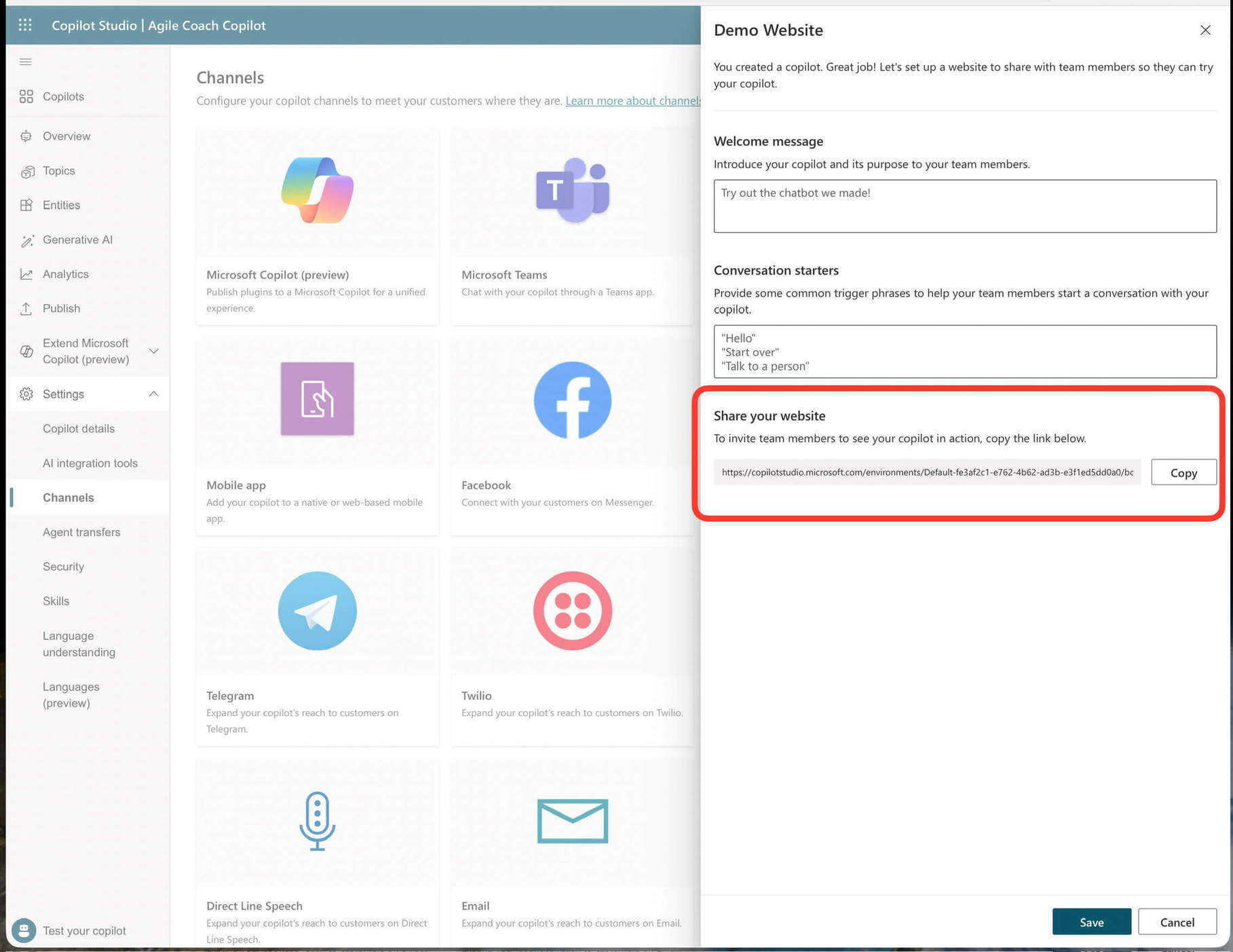
打开上面这个链接,可以直接看到 web 页面,并和你的机器人直接对话。
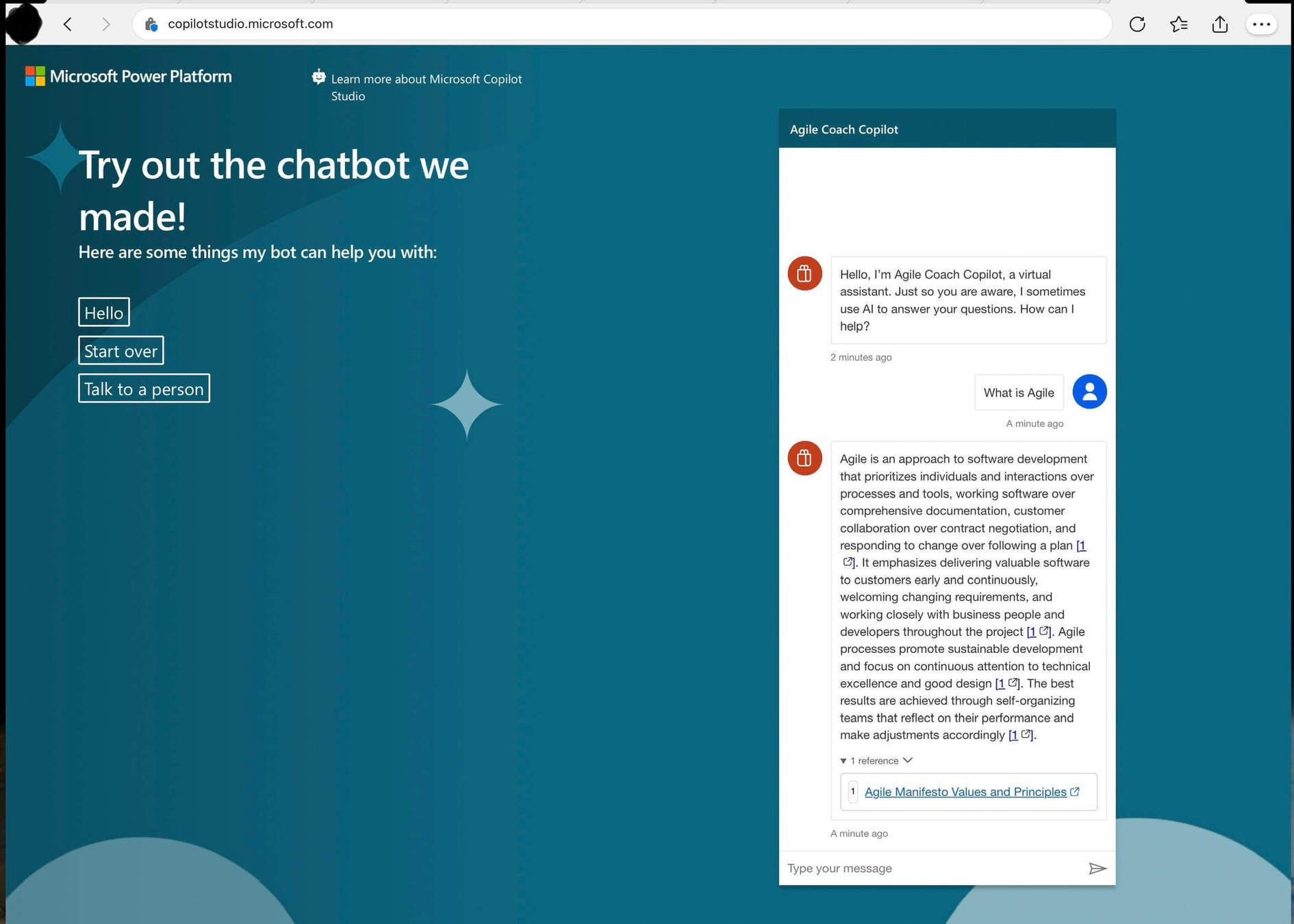
分析仪表盘
对于自己编写的 Copilot,微软还提供了贴心的仪表盘,帮助你了解使用情况,从不同的视角让你观察工作效果,方便进行调整。
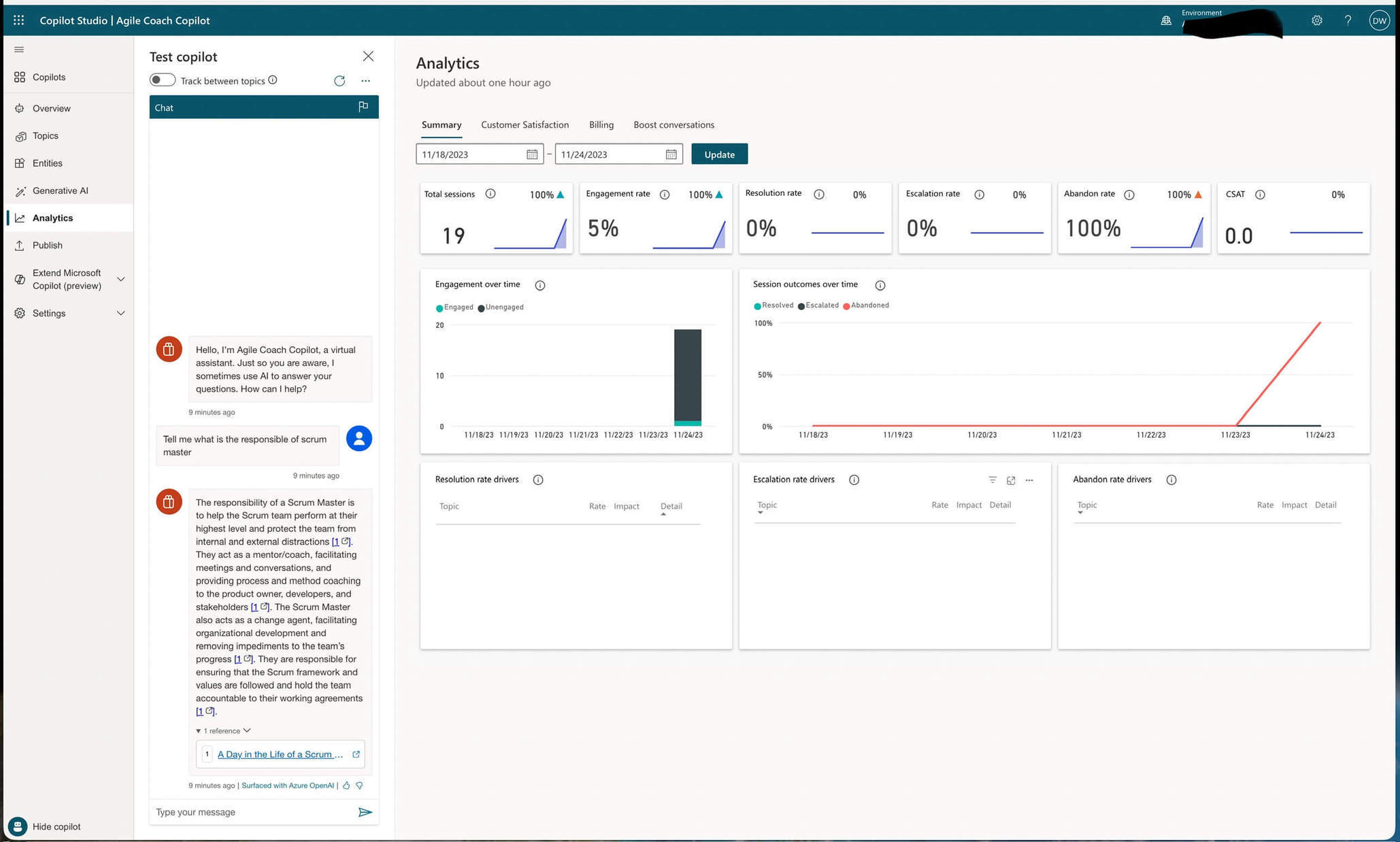
小展望
问答类的事务性工作肯定会逐步被替换,例如:HR 回答员工日常事务性的工作。产品在线客户服务的第一级工作。企业能够节省大量的人力成本,同时提高服务时常,能够做到 24 小时在线,服务态度不受任何情绪影响,保持稳定。
微软的 Copilot、OpenAI 的 GPTs Agent 这类低代码平台让人门使用 AI 的门槛几乎抹平。年初还在谈论的提示词工程,现在似乎也不是最重要的了,真的要进入技术平权时代了!那么在平权时代,技术已经不是核心竞争力,那么如何结合对企业业务的理解,合理的利用 AI 和工作结合,提高企业竞争力,将成为更重要的技能。也就是每个开发人员都是一个超级个体,Product Owner/BA +开发+测试+运营。
用开放的心态,积极的在工作和生活中尝试使用 AI 的相关工具,让自己的生活和工作与 AI 工具结合,适应这种新的工作方式。应对未来的机会和挑战。
践行敏捷实践,让工作去繁从简。欢迎留言,交流落地经验。
版权声明: 本文为 InfoQ 作者【Bruce Talk】的原创文章。
原文链接:【http://xie.infoq.cn/article/34a5a759c0bb20ef1104517a5】。
本文遵守【CC-BY 4.0】协议,转载请保留原文出处及本版权声明。











评论